I den första artikeln, "Using JDeveloper with MySQL Database and Oracle Database on AWS RDS, Part 1," om att använda JDeveloper med RDS diskuterade vi att skapa och ändra en RDS DB-instans för MySQL-databas. I den andra artikeln, "Användning av JDeveloper med MySQL-databas och Oracle Database på AWS RDS, del 2," diskuterade vi att ansluta till RDS DB-instansen för MySQL-databasen med JDeveloper. I den här tredje artikeln kommer vi att diskutera användningen av JDeveloper med Oracle och på RDS. Den här artikeln har följande avsnitt:
- Använda JDeveloper med Oracle Database
- Skapa en Oracle-databasinstans på RDS
- Aktivera anslutning
- Hämta anslutningsparametrarna för Oracle Database
- Skapa en anslutning till Oracle Database i JDeveloper
- Ta bort en RDS DB-instans
- Slutsats
Använda JDeveloper med Oracle Database på RDS
I följande avsnitt kommer vi att diskutera användningen av JDeveloper med Oracle Database på RDS.
Skapa en Oracle-databasinstans på RDS
Om du vill skapa en RDS DB-instans för Oracle Database klickar du på Starta DB-instans , som visas i figur 1.
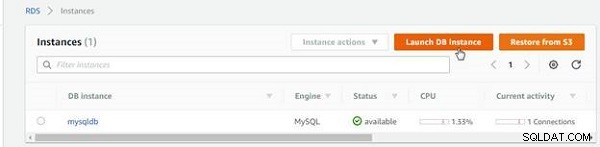
Figur 1: Starta DB-instans
Välj Oracle motor, som visas i figur 2.
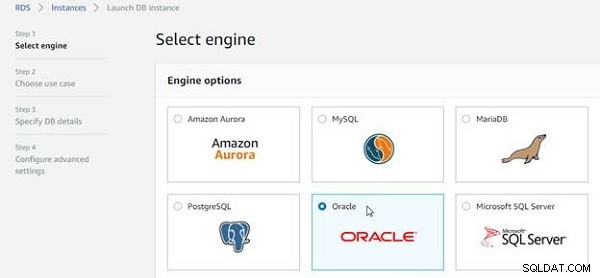
Figur 2: Välj Oracle Engine
Välj från en av Oracle Database-utgåvorna:Oracle Enterprise Edition, Oracle Standard Edition, Oracle Standard Edition One och Oracle Standard Edition Two. Oracle Standard Edition Two är en ersättning för Oracle Standard Edition och Oracle Standard Edition One. Välj Oracle Enterprise Edition, som visas i figur 3. Välj "Endast aktivera alternativ som är berättigade till RDS Free Usage Tier." Klicka på Nästa.
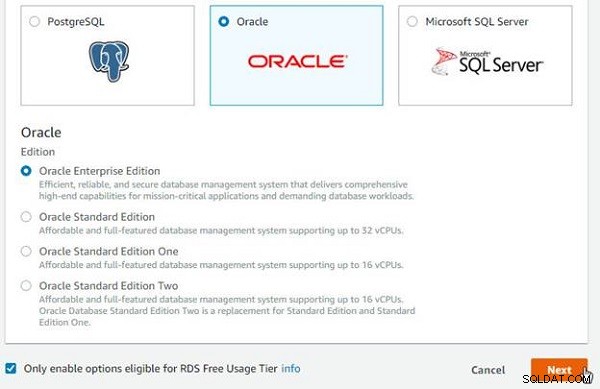
Figur 3: Välja Oracle Enterprise Edition
Ange sedan DB-detaljer. Välj först Instansspecifikationer , som visas i figur 4. Standard licensmodell är ta med-egen-licens. Standardversionen av DB-motorn är Oracle 12.1.0.2.v10; detta kan bli annorlunda när nya versioner görs tillgängliga.

Figur 4: Ange DB-detaljer
För free-tier är DB-instansklassen db2.micro, som ger 1 vCPU och I Gib RAM, som visas i figur 5. Standard Allokerad lagring är 20 GiB. Multi-AZ-distributionen är inte tillgänglig för den fria nivån.
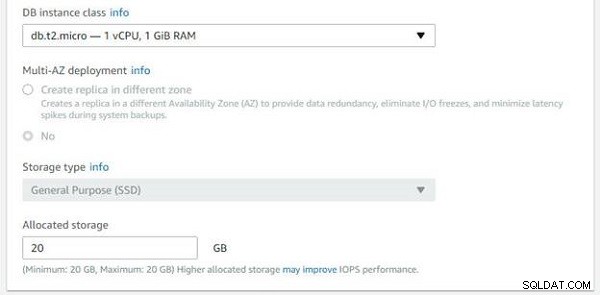
Figur 5: Väljer DB-instansklass
I Inställningar , ange DB-instansidentifieraren som orcldb (godtyckligt), som visas i figur 6. Ange huvudanvändarnamnet och huvudlösenord . Huvudanvändaren har inte åtkomst till SYSDBA-privilegier. SYS användare, som har åtkomst till SYSDBA-privilegier, kan inte användas. Klicka på Nästa.
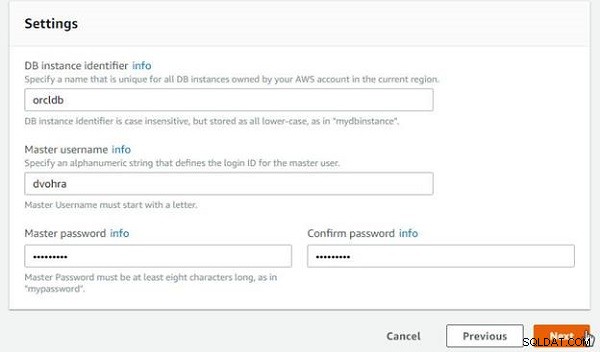
Figur 6: Ange databasidentifierare och huvudanvändarnamn och lösenord
I Konfigurera avancerade inställningar , de olika avsnitten är Nätverk och säkerhet, Databasalternativ, Kryptering, Säkerhetskopiering, Övervakning och Underhåll. Välj en VPC och en undernätsgrupp , som visas i figur 7. Välj Allmän tillgänglighet som Ja . Välj Tillgänglighetszon som Ingen preferens . Välj en befintlig VPC-säkerhetsgrupp eller välj alternativet för att skapa en ny säkerhetsgrupp. En säkerhetsgrupp har regler som tillåter anslutningar.
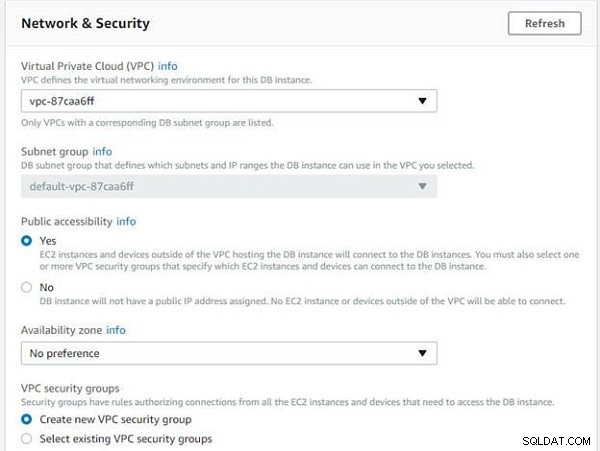
Figur 7: Konfigurera avancerade inställningar
I Databasalternativ , ange databasnamn som ORCL , som visas i figur 8. Ange databasport som 1521. Välj DB-parametergrupp och en Option-grupp. Välj standardnamnet för teckenuppsättningen.
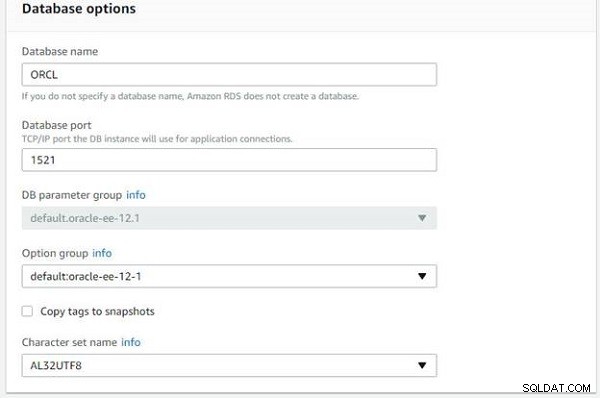
Figur 8: Ange databasalternativ
Behåll de andra alternativen som standard och klicka på Starta DB-instans , som visas i figur 9. Klicka sedan på Visa instansdetaljer .
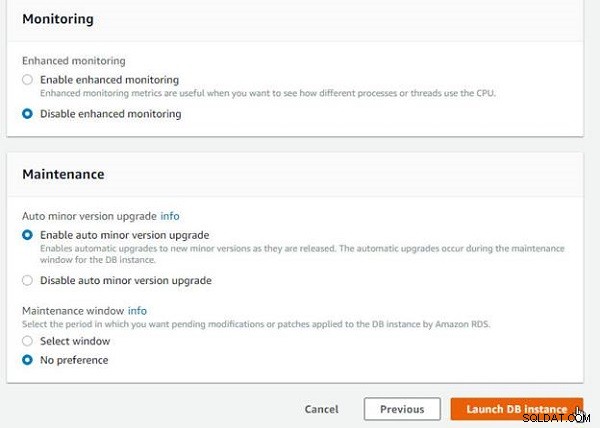
Figur 9: Starta DB-instans
Till en början, orcldb instans listas med Status "skapar", som visas i figur 10.
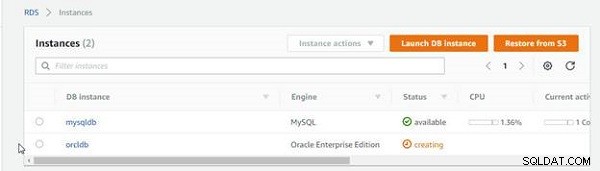
Figur 10: RDS DB-instans för Oracle Database skapas
Efter att ha "skapat" blir statusen "säkerhetskopiering". När RDS DB-instansen har skapats blir statusen "tillgänglig" (se figur 11).
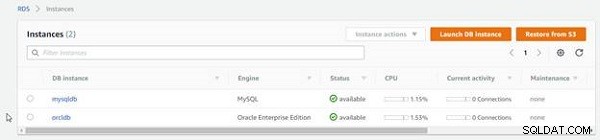
Figur 11: RDS DB-instans tillgänglig
Aktivera anslutning
För att aktivera anslutning till RDS DB-instansen utanför CIDR/IP-inkommande konfigurerad som standard i säkerhetsgruppen, klicka på säkerhetsgrupplänken, som visas i figur 12.
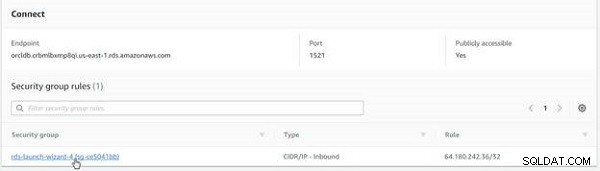
Figur 12: Länk till säkerhetsgrupp
Välj Inkommande fliken och klicka på Redigera knappen, som visas i figur 13.
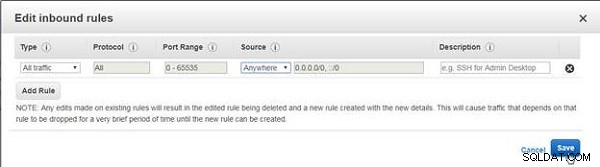
Figur 13: Inkommande>Redigera
I Redigera inkommande regel , antingen konfigurera käll-IP-adressen för maskinen som JDeveloper är installerad på, eller, om IP-adressen inte är känd eller om åtkomst från flera IP-adresser krävs, välj Inkommande regel Typ som All trafik , Protokoll som Alla , Portintervall som 0-65535 och Källa som var som helst . Klicka på Spara , som visas i figur 14.
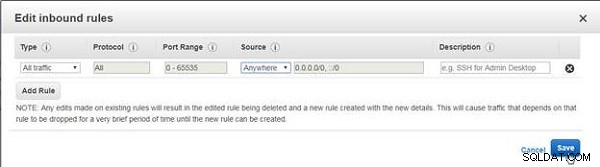
Figur 14: Redigera inkommande regler
De modifierade inkommande reglerna visas i figur 15.

Figur 15: Ändrade inkommande regler
Hämta anslutningsparametrarna för Oracle Database
För att få anslutningsparametrarna klicka på RDS DB-instanslänken (se figur 16).
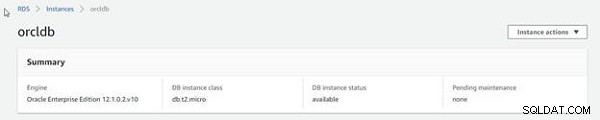
Figur 16: RDS DB-instanslänk
Kopiera Slutpunkt listas i Anslut sektion, som visas i figur 17. Endpoint är värdnamnet. Porten är 1521 som standard.
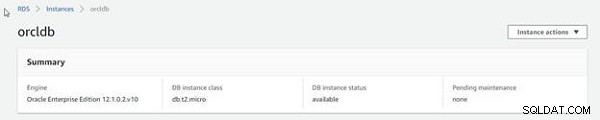
Figur 17: Skaffa slutpunkten
Den Allmänt tillgängliga inställningen ska vara Ja om du ansluter från en lokal dator eller någon annan maskin som inte är i samma VPC som RDS DB-instansen, som visas i figur 18.
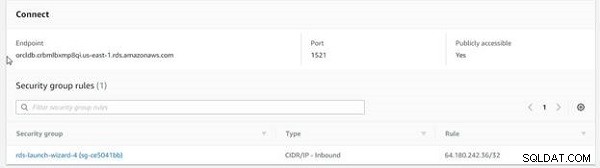
Figur 18: Inställningen för allmänt tillgänglig bör vara Ja om du ansluter från en lokal dator
Skapa en anslutning till Oracle Database i JDeveloper
För att skapa en anslutning i JDeveloper, klicka på Nytt program , som visas i figur 19.
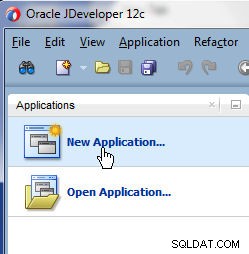
Figur 19: Ny applikation
I Nytt galleri , välj Allmänt>Anslutningar i Kategorier och Databasanslutning i Objekt, som visas i figur 20. Klicka på OK.
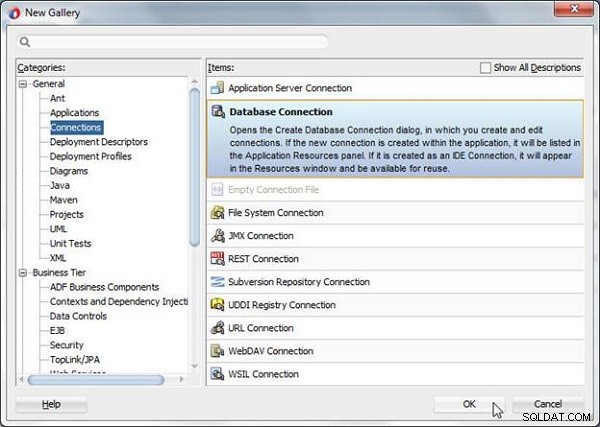
Figur 20: Välja Databasanslutning
Skapa databasanslutning guiden startas som visas i figur 21.
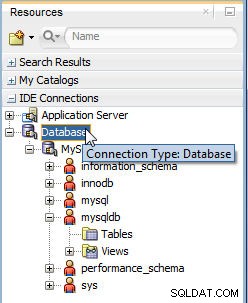
Figur 21: Skapa databasanslutning
Guiden Skapa databasanslutning kan startas direkt från Resurser visa genom att välja Databas i Resurser , som visas i figur 22.
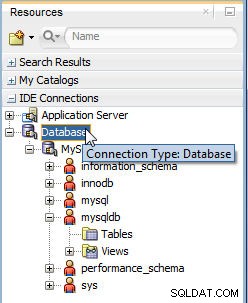
Figur 22: Anslutningstyp:Databas
Högerklicka på Database och välj New Database Connection, som visas i figur 23.
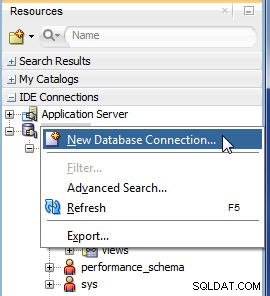
Figur 23: Ny databasanslutning
Standard Anslutningstyp är Oracle (JDBC) , som visas i figur 24. Ange Användarnamn och Lösenord . I Oracle (JDBC) Settings, välj den tunna drivrutinen. Ange värdnamnet som Endpoint kopierad i Figur 17. Välj Service Name alternativet och ange tjänstens namn som ORCL . Ange JDBC-port som 1521. Klicka på Testa anslutning .
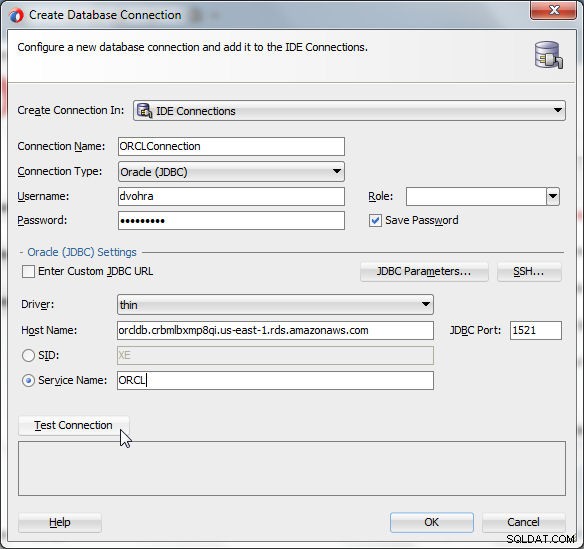
Figur 24: Testa anslutningen
Om utgången från testanslutningen är Succé , klicka på OK, som visas i figur 25.
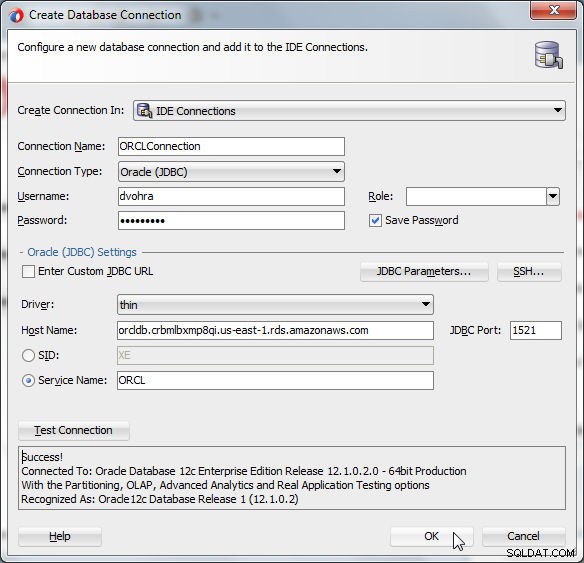
Figur 25: Skapa databasanslutning>OK
ORCLConnection skapas och läggs till i Resurser (se figur 26).
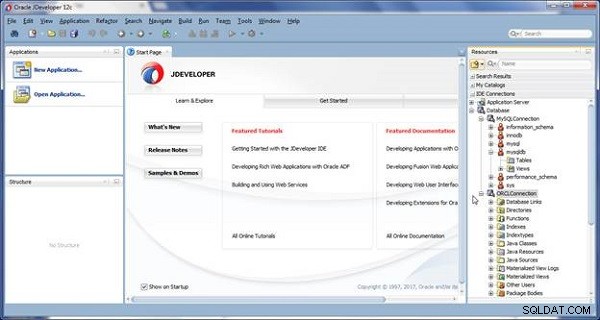
Figur 26: ORCL Connection
Klicka på ORCLConnection för att visa anslutningsstrukturen, som visas i figur 27.
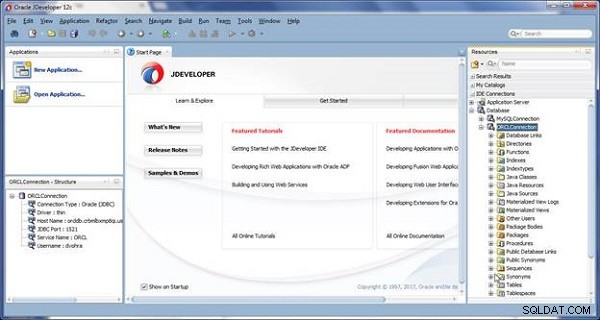
Figur 27: Anslutningsstruktur
En anslutning ger flera alternativ, som kan listas med ett högerklick på anslutningen i Resurser , som visas i figur 28. Anslutningsalternativ inkluderar Filter, Avancerad sökning, Uppdatera, Koppla från, Exportera, Generera och Skapa datakontroll.
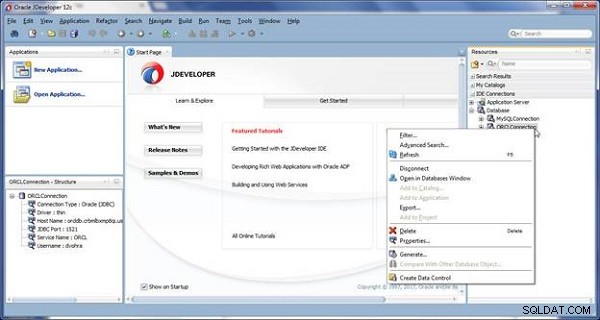
Figur 28: Anslutningsalternativ
Ta bort en RDS DB-instans
För att ta bort en RDS DB-instans, välj instansen i instrumentpanelen och välj Instansåtgärder>Ta bort , som visas i figur 29.
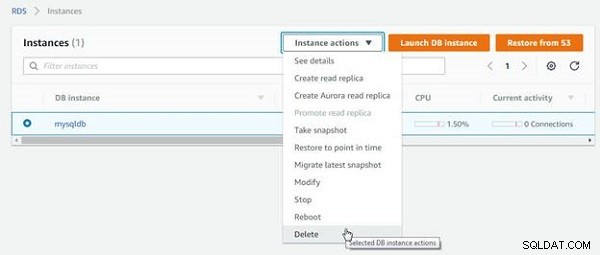
Figur 29: Instansåtgärder>Ta bort
I Ta bort DB-instans , välj om en ögonblicksbild av databasen ska skapas innan du raderar. Om Nej väljs, som visas i figur 30, blir alla automatiska säkerhetskopior, systemöversiktsbilder och punkt-i-tid återställning otillgängliga. Markera kryssrutan för att bekräfta och klicka på Ta bort .
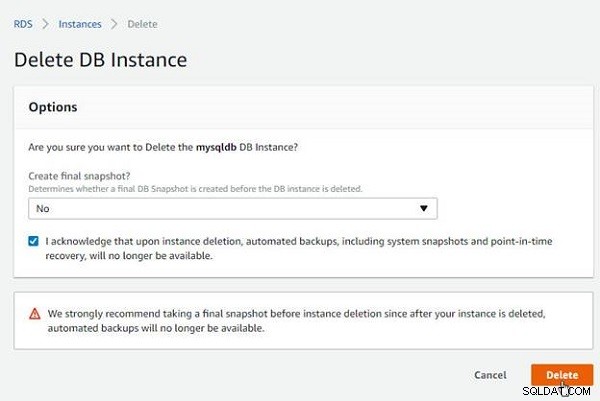
Figur 30: Ta bort DB-instans>Ta bort
RDS DB-instansen börjar raderas, vilket indikeras av "radering"-statusen i figur 31.
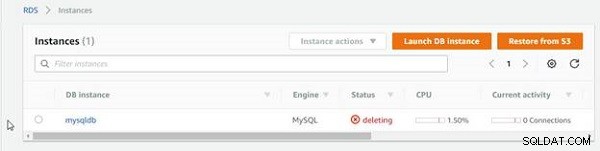
Figur 31: RDS DB-instansstatus raderar
Endast en instans kan raderas åt gången. Välj orcldb-instansen och välj Instansåtgärder>Ta bort , som visas i figur 32 för att ta bort Oracle Database RDS-instansen.
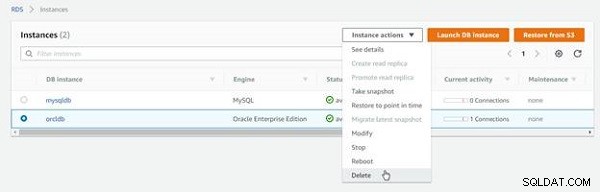
Figur 32: orcldb>Instansåtgärder>Ta bort
Slutsats
I tre artiklar diskuterade vi att använda Oracle JDeveloper för att ansluta till MySQL- och Oracle Database-instanser på AWS Relational Database Service (RDS). Några av de framträdande konfigurationsfunktionerna för Oracle Database är:
- Om JDeveloper finns i en annan VPC eller inte i någon VPC (t.ex. en lokal dator), måste Oracle Database RDS DB-instansen göras allmänt tillgänglig.
- En säkerhetsgrupp för inkommande regel för IP-adressen för maskinen som JDeveloper är installerad på måste läggas till. Alternativt kan du lägga till en inkommande regel för att tillåta all trafik.
- Oracle Database på RDS tillåter inte åtkomst till SYS-användaren. Om SYS-användare krävs eller om SYSDBA-behörigheter krävs för någon applikation, är Oracle Database on RDS inte ett lämpligt alternativ.
